3 modi per trasferire album da iPhone a PC: DrFoneTool
Se la memoria del tuo iPhone è quasi piena e probabilmente sei confuso su dove conservare gli album fotografici in modo sicuro, allora questo articolo fa per te.
Scoprirai come trasferire album da iPhone a PC.
Fare clic sulle foto è un modo eccellente per preservare i ricordi, dalla festa d’addio della scuola a una festa più fresca al college, abbiamo tutti così tante fotografie memorabili che ci portano al passato all’istante con una sola occhiata. Se sei un amante della fotografia, probabilmente hai tante belle foto e anche alcuni clic casuali che sono molto preziosi per te, allora devi conservare i tuoi album fotografici in modo sicuro.
Discuteremo in dettaglio diversi metodi per aiutarti a trasferire album da iPhone a PC.
Parte 1: Trasferisci album di foto da iPhone a PC in una volta utilizzando DrFoneTool
Puoi trasferire facilmente e comodamente album fotografici da iPhone a PC utilizzando un software ingegnoso chiamato DrFoneTool Phone Manager (iOS). Senza dubbio, questo metodo di trasferimento degli album fotografici è molto sicuro e affidabile. DrFoneTool ti aiuta a gestire e trasferire i dati. Si noti che DrFoneTool consente anche il trasferimento di dati da telefono a telefono.
Inoltre, questo fantastico software è adattabile su ogni dispositivo, quindi siediti e rilassati, DrFoneTool ti aiuterà a trasferire le immagini da iPhone a PC con un solo clic.
Quindi, la domanda più grande è come trasferire album da iPhone al computer utilizzando uno strumento di trasferimento file.

DrFoneTool – Gestione telefono (iOS)
Il tuo trasferimento telefonico iOS indispensabile, tra iPhone, iPad e computer
- Trasferisci, gestisci, esporta/importa musica, foto, video, contatti, SMS, app, ecc.
- Esegui il backup di musica, foto, video, contatti, SMS, app, ecc. sul computer e ripristinali facilmente.
- Trasferisci musica, foto, video, contatti, messaggi, ecc. da uno smartphone all’altro.
- Trasferisci file multimediali tra dispositivi iOS e iTunes.
- Pienamente compatibile con iOS 7, iOS 8, iOS 9, iOS 10, iOS 11, iOS 12, iOS 13 e iPod.
Metodo-1
Passo 1: Il primo passo è connettere il tuo iPhone al sistema informatico. Quindi, installa e attiva o avvia DrFoneTool sul tuo PC. Ora, seleziona l’opzione ‘Trasferimento telefono’ da tutte le funzioni. Quindi, scegli l’opzione ‘Trasferisci foto del dispositivo su PC’.

Passo 2: Dopo aver eseguito correttamente il passaggio 1, viene visualizzata una nuova finestra che ti chiede di fornire la destinazione o la posizione in cui desideri archiviare il backup. Quindi, seleziona ‘Ok’ per avviare il processo di backup. Quindi, tutte le tue foto verranno trasferite alla destinazione che hai fornito.

Metodo-2
Trasferimento selettivo
Come si invia un album su iPhone al PC in modo selettivo? DrFoneTool è una soluzione completa per tutti i tuoi problemi. Continua a leggere per saperne di più sull’importazione selettiva di album da iPhone a PC.
Passo 1: Innanzitutto, è necessario collegare l’iPhone al PC e avviare DrFoneTool Phone Manager sul sistema del computer. Quindi, vai alla sezione ‘Foto’ per avviare il processo.

Scoprirai che tutte le tue fotografie sono state organizzate in diversi album.
Quindi, ora da questi diversi album, puoi comodamente scegliere solo le foto che desideri trasferire, quindi selezionare l’opzione ‘Esporta’. Successivamente, fai clic sull’opzione ‘Esporta su PC’.
Passo 2: Un altro modo è che puoi scegliere direttamente le foto. Quindi fare clic con il pulsante destro del mouse e fare clic sull’opzione ‘Esporta su PC’. Se vuoi trasferire tutte le foto che sono di tipo identico o in parole semplici, vuoi inviare un album completo (le foto dello stesso tipo sono conservate nello stesso album nel pannello di sinistra), scegli l’album, e a destra -clic. Ora devi selezionare l’opzione ‘Esporta su PC’ e continuare un processo simile.

Inviare foto dall’iPhone al computer non è mai stato così semplice e facile prima. Inoltre, tieni presente che con DrFoneTool puoi persino trasferire musica dal tuo telefono al PC.
Parte 2: copia l’album fotografico da iPhone a PC con iTunes
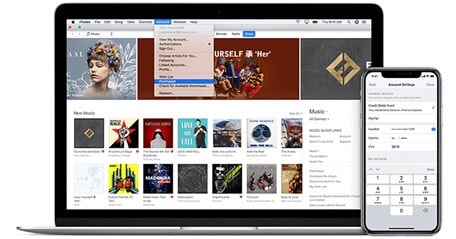
Un altro metodo per trasferire album fotografici da iPhone al computer è che puoi copiare gli album da iPhone al PC.
iTunes è uno strumento utilizzato per gestire facilmente i dati tra dispositivi iOS e PC.
È un lettore multimediale che può essere utilizzato per riprodurre musica su computer e persino guardare film. Sviluppato da Apple Inc, iTunes Store è un negozio digitale online da cui puoi scaricare canzoni, film, programmi TV, app, ecc.
Ora impareremo in dettaglio come trasferire album da iPhone al computer utilizzando iTunes.
Passo 1: Vai al sito Web ufficiale di Apple Inc. Quindi, scarica iTunes e installalo sul tuo PC. Devi assicurarti di avere la versione più recente di iTunes.
Passo 2: Dopo aver installato correttamente iTunes sul tuo PC, collega il tuo iPhone al computer utilizzando un cavo USB e avvia iTunes.
Passo 3: Vedrai l’icona di un dispositivo in iTunes, fai clic su quell’icona.

Passo 4: Accanto a Sincronizza foto, fai clic sulla casella.
Passo 5: Viene visualizzato un menu a discesa, seleziona le foto da cui desideri sincronizzare.
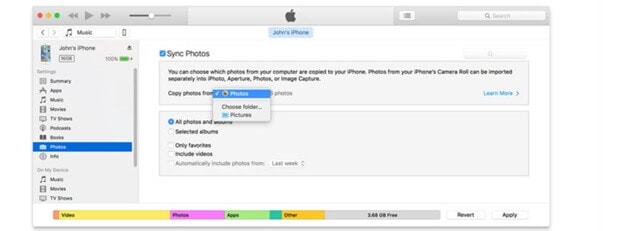
Passo 6: Puoi scegliere di sincronizzare tutte le tue foto oppure puoi selezionare un particolare album.
Passo 7: Fare clic sull’opzione ‘Applica’.
Passo 8: Dopo che la sincronizzazione è stata eseguita correttamente, puoi eliminare quelle foto dal tuo iPhone per liberare spazio, poiché le tue foto sono state ora trasferite sul sistema del computer.
Parte 3: Importa album di foto da iPhone a PC tramite iCloud
Cos’è iCloud?
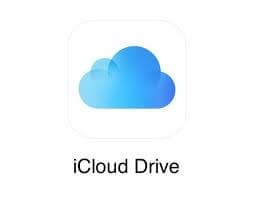
iCloud è il nome che Apple fornisce per il suo ambito di amministrazione basata su cloud, che copre aree assortite come e-mail, regolazione dei contatti e della pianificazione, l’area dei gadget smarriti e la capacità della musica nel cloud. Lo scopo del cloud è tutto sommato, e in particolare di iCloud, è archiviare i dati su un PC remoto, noto come server cloud, anziché localmente. Ciò significa che non stai occupando spazio aggiuntivo sul tuo gadget e suggerisce che puoi ottenere i dati da qualsiasi gadget associato al Web. iCloud è gratuito, tanto per cominciare. Puoi facilmente configurare un iCloud senza spendere un centesimo; tuttavia, ciò accompagna una misura limitata di archiviazione distribuita di 5 GB.
Come importare album da iPhone a PC con l’aiuto di iCloud?
Per sapere come trasferire gli album dell’iPhone sul PC, segui questi due metodi.
Nel primo metodo, utilizziamo iCloud Photo Library e nel secondo metodo utilizziamo iCloud Photo Stream.
Innanzitutto, devi scaricare iCloud sul tuo computer.
1. Utilizzando iCloud Photo
Passo 1: Vai all’app ‘impostazioni’. Vedrai il tuo ‘ID Apple’, cerca l’opzione ‘iCloud’ e selezionala. Quindi fare clic sul pulsante ‘Foto’. Successivamente, apri la ‘Libreria di foto di iCloud’.
In questo modo puoi importare album da iPhone a PC tramite iCloud.
Passo 2: Configura iCloud sul tuo computer e accedi al tuo account come hai fatto con il tuo iPhone. Vedrai un pulsante con la casella di controllo ‘Foto’, selezionalo.
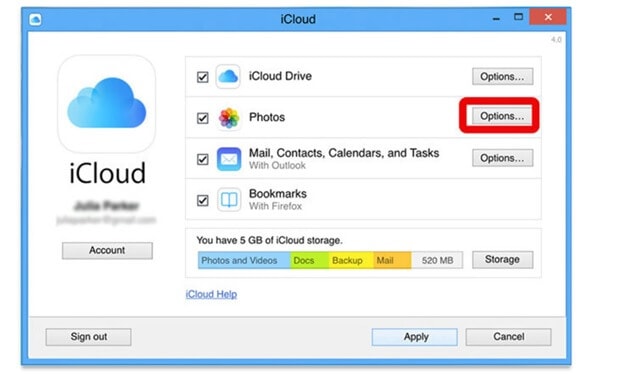
Sotto le ‘Opzioni foto’, scegli ‘Libreria foto iCloud’ e ‘Scarica nuove foto e video sul mio PC’.
Passo 3: Ora sul tuo PC, apri l’opzione ‘Computer’ o ‘Questo PC’. Successivamente, devi fare doppio clic su ‘Foto di iCloud’. Apri la cartella ‘Download’ per vedere le foto dal tuo iPhone.
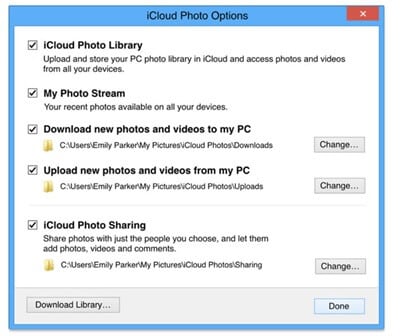
2. Streaming di foto di iCloud
Per sapere come importare un album da iPhone a PC utilizzando iCloud Photo Stream,
Segui questi passaggi indicati di seguito.
Passo 1: Vai all’app ‘impostazioni’. Vedrai il tuo ‘ID Apple’, cerca l’opzione ‘iCloud’ e selezionala. Quindi fare clic sul pulsante ‘Foto’. Ora apri ‘Carica nel mio streaming foto’.
Passo 2: Apri iCloud sul tuo computer, quindi dopo aver effettuato l’accesso al tuo account, seleziona ‘Foto’.
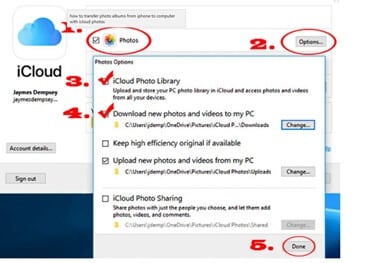
Scegli ‘Il mio streaming foto’ e seleziona ‘Fatto’. L’album con il nome ‘Rullino fotografico’ verrà salvato automaticamente in Photo Stream.
Tabella di confronto di questi tre metodi
| Strumento DrFone | iTunes | iCloud |
|---|---|---|
|
Professionisti-
|
Professionisti-
|
Professionisti-
|
|
Cons-
|
Cons-
|
Cons-
|
Conclusione
Alla fine, è facile dedurre che DrFoneTool è il miglior software se vuoi trasferire album fotografici da iPhone a PC. Questo software è gratuito, l’interfaccia è facile da usare, puoi scaricarlo facilmente sul tuo PC e, successivamente, devi collegare il tuo iPhone, una volta fatto puoi trasferire rapidamente le foto subito. Questo software funziona con iOS7 e oltre. DrFoneTool è gratuito e include molte altre funzionalità come l’invio di immagini, video e altri contenuti multimediali. Nel caso, se hai qualche domanda, puoi risolvere rapidamente collegando direttamente l’azienda tramite il loro supporto e-mail 24 * 7.
Oltre a DrFoneTool, ci sono molti altri modi per importare album fotografici da iPhone a PC; puoi provare in base alla complessità dei passaggi.
Se hai provato uno di questi metodi, vorremmo sentire la tua opinione nella sezione commenti di questo post del blog!
ultimi articoli

